MKV-toiston ottaminen käyttöön Windows Media Centerissä

Windows 7: ssä Media Center on valmiiksi asennettu - mutta se ei välttämättä ole oikein. Aikaisemmissa Windows Media Centerin artikkeleissamme kerroimme, kuinka voit määrittää Windows Media Centerin ensimmäistä kertaa ja miten voit uudistaa Media Center -kirjastosi. Toinen asia, josta Windows Media Center puuttuu, on toistettava tuki Matroska Video ( MKV ) -tiedostoille. MKV-formaatin suosion kasvaessa tämä voi olla melko hankalaa. Tässä opetusohjelmassa opimme käyttämään työtä lisäämällä MKV-toistokykyä Windows Media Centeriin.
Vaihe 1 - Lataa FFDShow Tryouts
MKV-toistotuen lisääminen Windows Media Centeriin ei kata paljon, itse asiassa se sisältää lähinnä muutaman koodekin lataamisen. Aloitetaan ensimmäisellä: Lataa FFDShow Tryouts.
Kun lataus on valmis, käynnistä asennusohjelma ja se on melko suoraviivaista.
Huomaa : Jos käytössäsi on 64-bittinen käyttöjärjestelmä, sinun on myös ladattava tämä tiedosto , jotta 64-bittinen renderointi voidaan ottaa käyttöön .

Vaihe 2 - Lataa Gabestin MKV-jakajat
Nyt tarvitsemme vielä yhden koodekin nimeltä Gabest MKV Splitters.
Lataa 32-bittinen versio tai lataa 64-bittinen versio riippuen siitä, minkä version käyttöjärjestelmä on käynnissä.
Kun olet ladannut, purkaa arkiston sisältö tietokoneesi C: \ hakemistoon * ( root) .
* Tai mikä tahansa mukautettu hakemisto, johon olet asentanut Windowsin.

Nyt, kun sisältö on C: \ -asemaan, napsauta gabest_splitter_enable.cmd- tiedostoa hiiren kakkospainikkeella ja valitse Suorita järjestelmänvalvojana .

Viestejä avautuu, mikä vahvistaa, että asennus onnistui.

Vaihe 3 - Rekisterin muuttamisen lataaminen
Viimeinen asia mitä sinun tarvitsee tehdä on ladata ja avata rekisteritiedosto. Jälleen on olemassa erilainen versio 32-bittisille ja 64-bittisille tietokoneille.
Lataa 32-bittinen versio
tai Lataa 64-bittinen versio
Valinnainen : Jos olet utelias, mitä avaimia rekisteritiedostot muokkaavat, klikkaa oikealla hiiren kakkospainikkeella rekisteritiedostoa ja valitse Avaa> Muistio .

Kun olet ladannut, klikkaa hiiren kakkospainikkeella rekisteritiedostoa ja valitse Yhdistä ( tämä edellyttää järjestelmänvalvojan oikeuksia ).
Jos varoitusikkuna avautuu, jatka valitsemalla Kyllä .

Kun rekisteriin lisätään uudet avaimet, näet ponnahdusikkunan sanomalla "... onnistuneesti lisätty rekisteriin ." Lopeta loppuun napsauttamalla OK .

Tehty!
Sinun pitäisi nyt nauttia MKV-videoista Windows Media Centerillä ilman ongelmia!

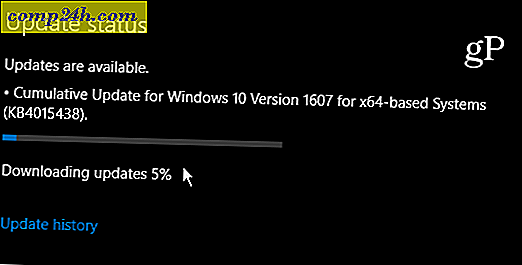


![Microsoft Security Essentials julkaisi - Ilmainen virustorjunta [groovyDownload]](http://comp24h.com/img/freeware/357/microsoft-security-essentials-released-free-anti-virus.png)